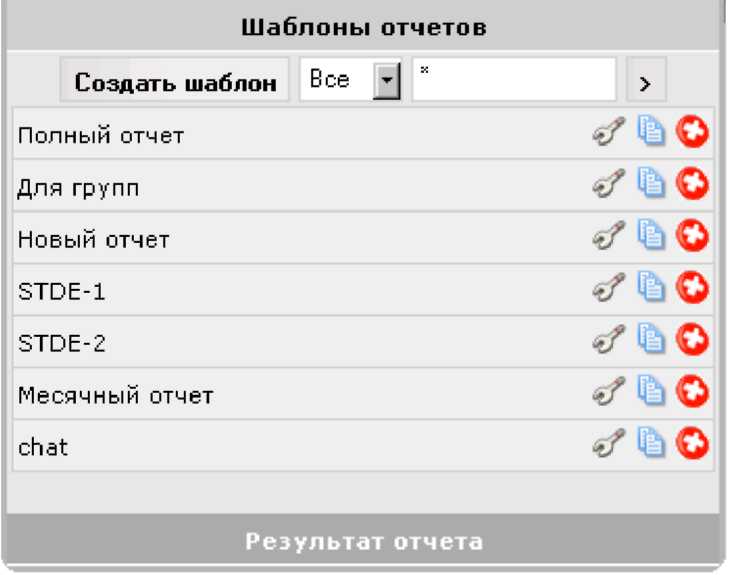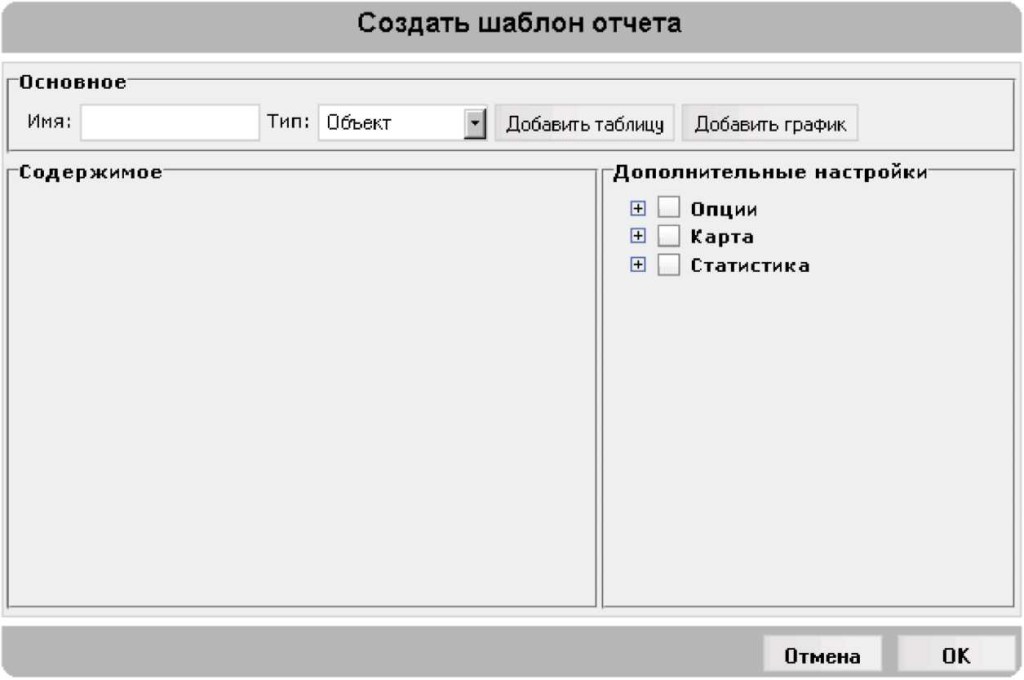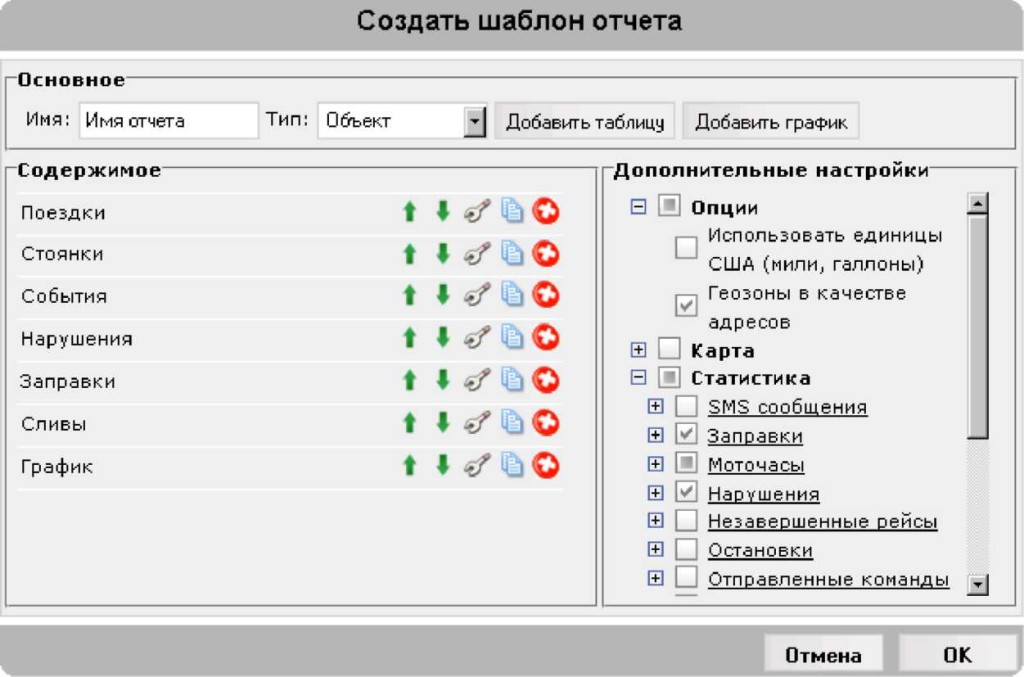Список всех созданных на данный момент шаблонов отчетов находится в нижней левой части окна в режиме отчетов под заголовком «Шаблоны отчетов». Здесь можно создавать, редактировать и удалять шаблоны отчетов.
Список содержит образцы шаблонов, по которым можно сгенерировать отчет для какого-то конкретного объекта (или группы объектов) по заданным в шаблоне параметрам.
Как создать шаблон отчета
Для того чтобы создать новый шаблон отчета, нажмите кнопку «Создать шаблон». В появившемся диалоговом окне необходимо указать имя отчета и выбрать тип:
- «Объект»: данный шаблон может быть применен для анализа данных от одного любого объекта;
- «Группа объектов»: шаблон может быть применен для анализа данных, полученных от нескольких объектов в одновременности.
- «Пользователь»: шаблон может быть применен для анализа поведения пользователей.
Тип отчета впоследствии не рекомендуется менять, т.к. при изменении типа будет утрачено все содержимое шаблона.
Далее в шаблон можно добавлять таблицы и графики, а также задать параметры статистики и дополнительные настройки, как описано ниже:
- Таблицы
- Графики
- Опции
- Использование карты
- Статистика
Все добавленное содержимое будет отображено в левой части диалога. Здесь можно установить собственные названия для разделов отчета, а также разместить разделы в удобном порядке.
Чтобы изменить название раздела, просто кликните по нему и введите нужный текст. Также используйте следующие кнопки:
- переместить вверх,
- переместить вниз,
- редактировать содержимое таблицы/графика,
- создать копию таблицы/графика,
- удалить раздел.
Опции
Опция «Использовать единицы США (мили, галлоны)» определяет, в каком виде будут выводится значения пробега, скорости, уровня и расхода топлива в отчете. Если данный флаг не стоит, то используются километры и литры.
Опция «POI в качестве адресов» позволяет выводить в качестве местоположения объекта не адресную информацию, полученную с карт Web-GIS, а названия созданных Вами мест.
Опция «Геозоны в качестве адресов» позволяет выводить в качестве местоположения объекта не адресную информацию, полученную с карт Web-GIS, а названия созданных Вами геозон. Подробнее об адресах в отчетах.
Опция «Задействовать все учетные записи» актуальна, если в качестве адресов используются места и/или геозоны. По умолчанию для уточнения поля адреса будут задействованы только те геозоны и места, которые принадлежат той же учетной записи, что и шаблон отчета. Если же данная опция активирована, то поиск мест и геозон будет происходить во всех учетных записях, которые доступны текущему пользователю, который выполняет отчет онлайн. Если же отчет выполняется в качестве задания (по графику), то тогда будут задействованы учетные записи, на которые имеет доступ создатель той учетной записи, к которой принадлежит данное задание.
Управление шаблонами
Все созданные шаблоны появляются в списке шаблонов отчетов. При щелчке по шаблону он автоматически выбирается в поле«Шаблон отчета».
При поиске и управлении отчетами удобно использовать фильтр. Введите имя или часть имени отчета в поле поиска, заменяя любое количество неизвестных символов знаком звездочки (*). После формулировки запроса нажмите <ввод>. Чтобы вернуться к полному списку отчетов, в поле поиска введите одну звездочку и нажмите <ввод>. Дополнительные параметры поиска задаются в выпадающем списке, где можно выбрать ту или иную учетную запись либо оставить все.
Возможны следующие действия над отчетами:
- редактировать шаблон отчета;
- создать новый шаблон отчета, взяв выбранный за основу;
- удалить шаблон.
Примечание. Как получить отчет по электронной почте по расписанию, читайте раздел «Задания». Возможность получения отчета по свершению события описана в разделе «Уведомления».